GarageBandin käyttöopas
- Tervetuloa
-
- Mikä on GarageBand?
- Muokkausten peruminen ja tekeminen sittenkin GarageBand-apissa
- Lisä-äänten ja ‑looppien hankkiminen
- Ohjeiden katsominen
-
- Editorin esittely
-
- Pianorullaeditorin esittely
- Nuottien lisääminen Pianorullaeditorissa
- Nuottien muokkaaminen Pianorullaeditorissa
- Nuottien ajoituksen kvantisointi Pianorullaeditorissa
- Alueiden transponointi Pianorullaeditorissa
- MIDI-alueiden nimeäminen uudelleen Pianorullaeditorissa
- Automaation käyttäminen Pianorullaeditorissa
-
- Smart Controlien yleiskatsaus
- Smart Control -tyypit
- Transformaatiopadin käyttäminen
- Arpeggiaattorin käyttäminen
- Tehosteliitännäisten lisääminen ja muokkaaminen
- Tehosteiden käyttäminen master-raidalla
- Audio Unit -liitännäisten käyttäminen
- Taajuuskorjaintehosteen käyttäminen
-
- Vahvistimien ja pedaalien yleiskatsaus
-
- Bass Amp Designerin yleiskatsaus
- Bassovahvistinmallin valitseminen
- Muokatun bassovahvistinmallin luominen
- Bassovahvistinsäätimien käyttäminen
- Bassovahvistintehosteiden käyttäminen
- Bassovahvistimen mikrofonin valitseminen ja sijoittaminen
- DI-boksin käyttäminen
- Signaalin kulun muuttaminen Bass Amp Designerissa
- Muokatun Smart Control -säätimen vertaaminen sen tallennettuihin asetuksiin
-
- Oppitunnin toistaminen
- Syöttölähteen valitseminen kitaralle
- Oppitunti-ikkunan muokkaaminen
- Katso, kuinka hyvin soitit oppitunnin
- Edistymisen arvioiminen
- Oppitunnin hidastaminen
- Oppitunnin miksauksen muuttaminen
- Koko sivun nuotinnuksen näyttäminen
- Katso sanaston aiheita
- Kitarasointujen harjoitteleminen
- Kitaran virittäminen oppitunnilla
- Oppituntien avaaminen GarageBand-ikkunassa
- Opi soittamaan -lisäoppituntien hankkiminen
- Jos oppitunnin lataaminen tietokoneelle ei onnistu
-
- Jakamistoimintojen esittely
- Kappaleiden jakaminen Musiikki-appiin
- iCloudin käyttäminen projekteille
- AirDropin käyttäminen kappaleiden jakamiseen
- Mail Dropin käyttäminen kappaleiden jakamiseen
- Projektin jakaminen iOS-laitteeseen iCloudia käyttäen
- Kappaleiden vieminen levylle
- Kappaleen polttaminen CD-levylle
- Touch Bar -oikotiet
- Sanasto
- Tekijänoikeudet

Raitojen luominen Macin GarageBand-projektissa
Voit lisätä projektiisi raitoja, jotka voivat sisältää äänitteitäsi, looppeja ja muuta materiaalia. Kun lisäät raidan, voit valita raitatyypin, muodon, syöttölähteen (esimerkiksi ääniraita) ja toiston. Uusi raita -valintaikkunan valinnat vaihtelevat sen mukaan, mitä raitatyyppiä olet luomassa.
Uusi raita tulee näkyviin Raita-alueelle.
Luo uusi raita
Tee Macin GarageBand-apissa jokin seuraavista:
Valitse Raita > Uusi raita (tai paina optio-komento-N).
Klikkaa raidan otsakkeen yläpuolelta Lisää raita ‑painiketta
 .
.
Valitse raidan tyyppi klikkaamalla jotakin Uusi raita ‑valintaikkunan painikkeista.
Voit luoda ohjelmistoinstrumenttiraidan, Drummer-raidan tai ääniraidan (käyttämällä joko Mikrofoni tai linja- tai Kitara tai basso ‑valintaa).
Näytä tarvittaessa uuden raidan tiedot klikkaamalla Lisätietoja-nuolta.
Voit vaihtaa toistolaitetta klikkaamalla nuolta tekstin ”Äänilähde” perässä ja valitsemalla sitten laitteen Toistolaite-ponnahdusvalikosta Asetuksissa.
Ääniraidoille voit tehdä seuraavia asioita:
Muuta tulolähdettä valitsemalla tulo Tulo-ponnahdusvalikosta.
Vaihda syöttölaitetta klikkaamalla nuolta tekstin ”Soittimen liitäntä” perässä ja valitsemalla sitten laite Syöttölaite-ponnahdusvalikosta Asetuksissa.
Ääniraidan tarkkailun laittaminen päälle: Valitse Haluan kuulla instrumentin soittaessani ja tallentaessani -valintaneliö.
Klikkaa Luo.
Uusi raita ilmestyy Raidat-alueelle ja Kirjasto avautuu, josta voit valita patchin raidalle.
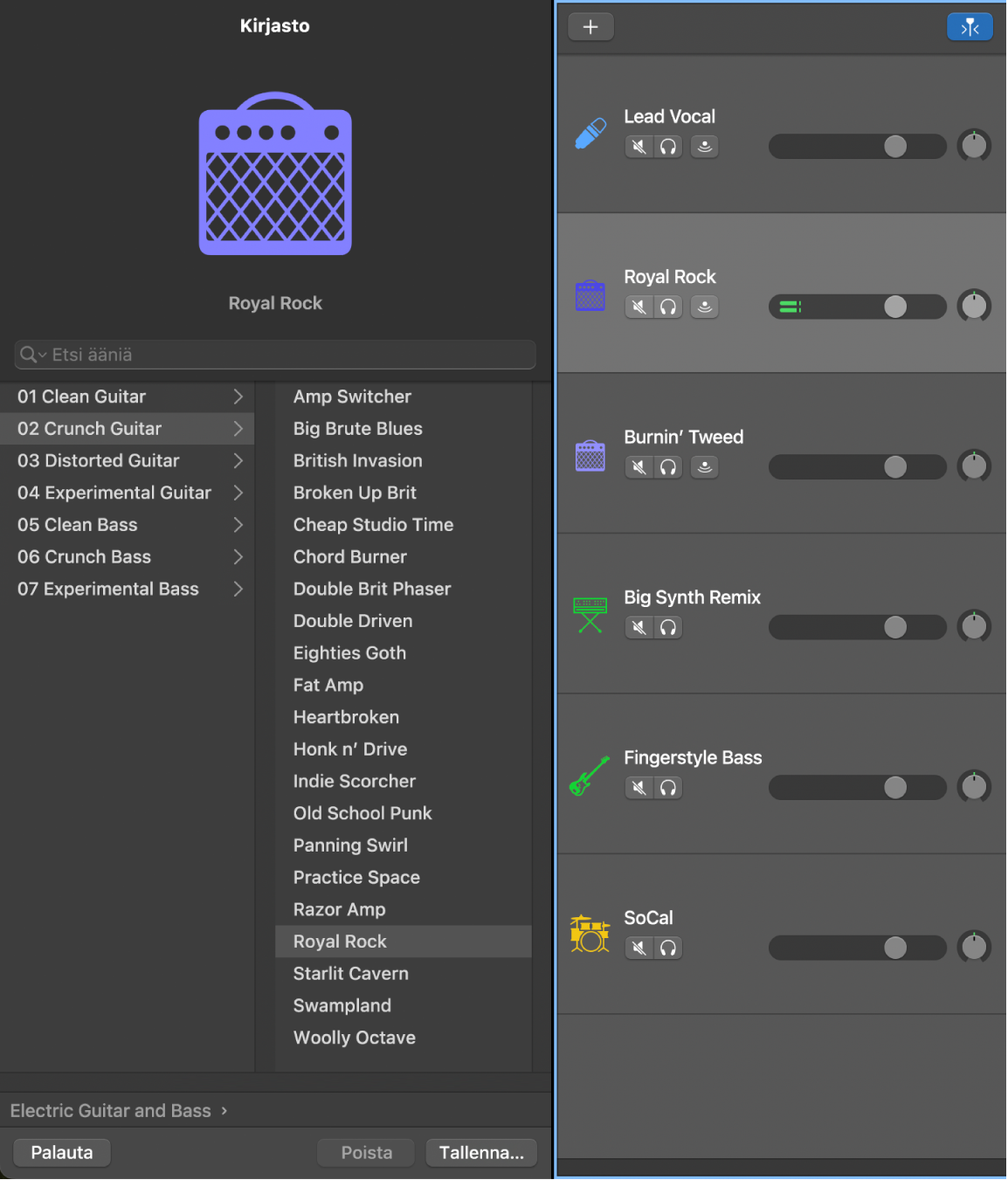
Jos haluat tietoja patchien valitsemisesta, katso Patchin valitseminen Macin GarageBand-apissa.
Uuden raidan luominen valitun raidan asetuksilla
Tee Macin GarageBand-apissa jokin seuraavista:
Valitse raita ja valitse sitten Raita > Uusi raita monistetuilla asetuksilla.
Ctrl-klikkaa raidan otsaketta ja valitse sitten oikotievalikosta Uusi raita monistetuilla asetuksilla.